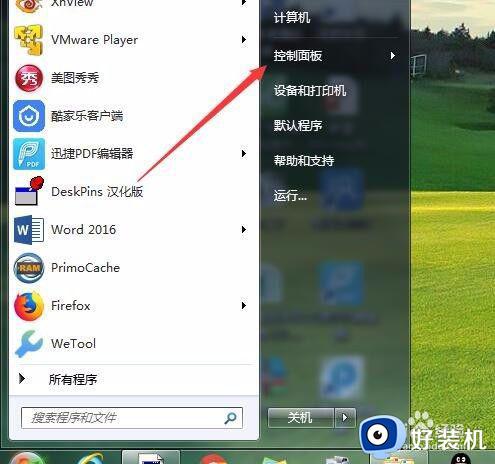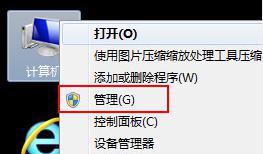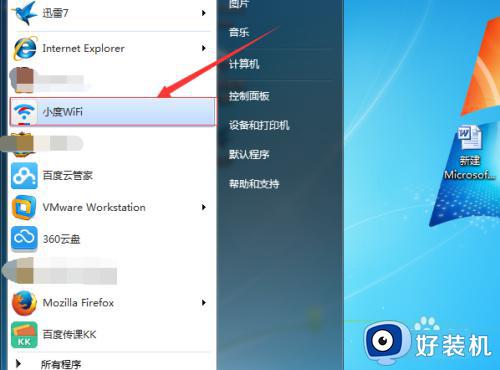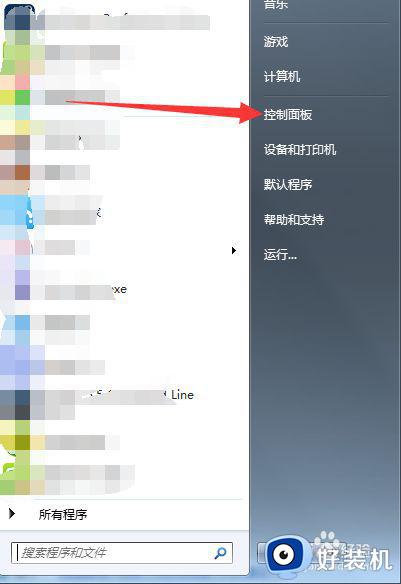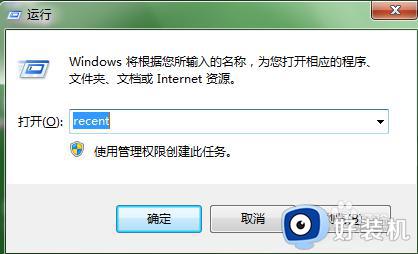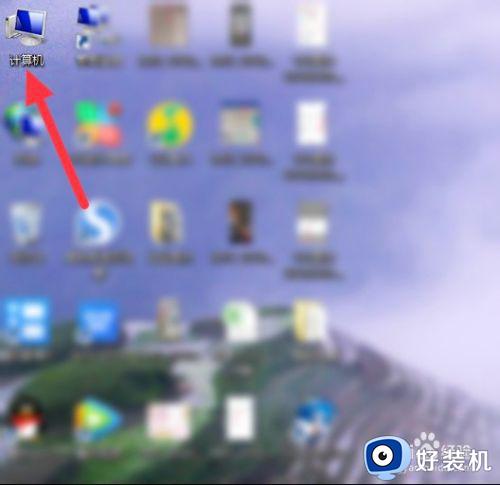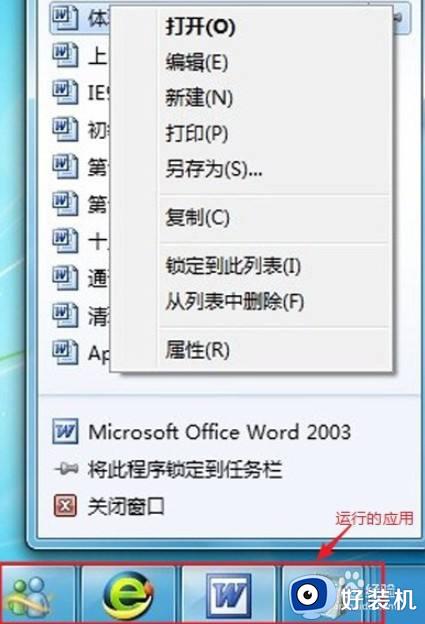win7开关机记录查询操作方法 win11如何查看电脑开关机记录
在日常使用win7系统的过程中,有时也需要查看电脑的开关机历史记录,以此来了解计算机的使用情况和操作记录,同时查看win7系统开关机记录也能够帮助用户维护电脑稳定性和安全性,可是win11如何查看电脑开关机记录呢?这里小编就给大家讲解一下win7开关机记录查询操作方法。
推荐下载:win7 64位旗舰版iso下载
具体方法:
1、首先在电脑上找的【计算机】图标,点击鼠标右键弹出下拉菜单,在下拉菜单里找到【管理】选项,如下图所示。
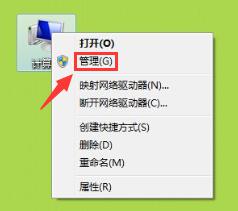
2、点击下拉菜单里的【管理】选项,弹出计算机管理界面,在左侧菜单栏里的系统工具里可以看到【事件查看器】菜单,如下图所示。
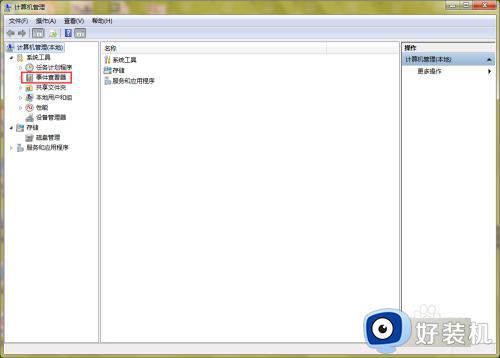
3、点击【时间查看器】菜单,弹出子菜单,在子菜单里找到【windows日志】选项,如下图所示。
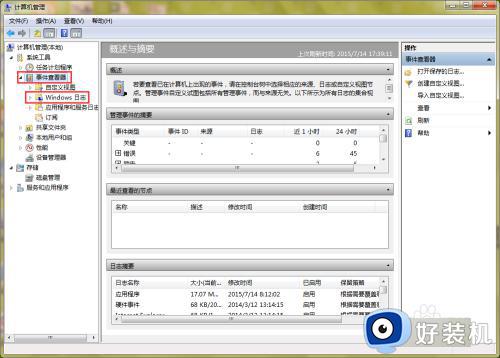
4、点击【windows日志】选项弹出该选项子菜单,在该子菜单里可以看到【系统】选项,点击打开,在右侧菜单栏里有【筛选当前日志】选项,如下图所示。
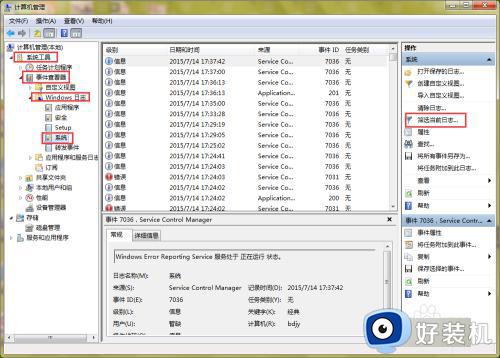
5、点击【筛选当前日志】选项,弹出筛选当前日志窗口,如下图所示。
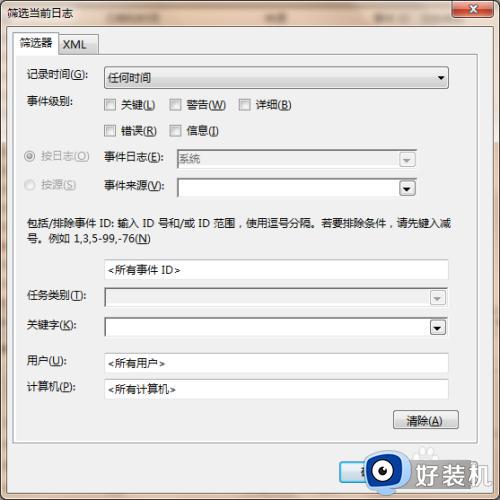
6、在筛选当前日志窗口的事件来源里选择kernel-power,任务类别里选择86和103,86代表开机时间,103代表关机时间,如下图所示。
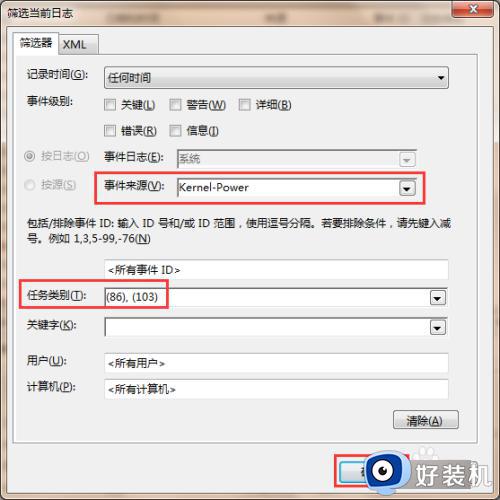
7、设置完毕后点击【确定】按钮,此时在计算机管理界面里显示的就是该电脑的历史开关机时间,如下图所示。

上述就是小编给大家带来的关于win7开关机记录查询操作方法了,如果你也有相同需要的话,可以按照上面的方法来操作就可以了,希望本文能够对大家有所帮助。